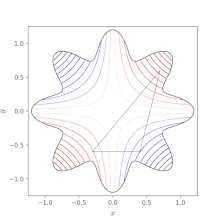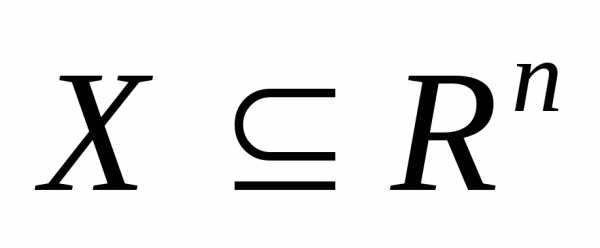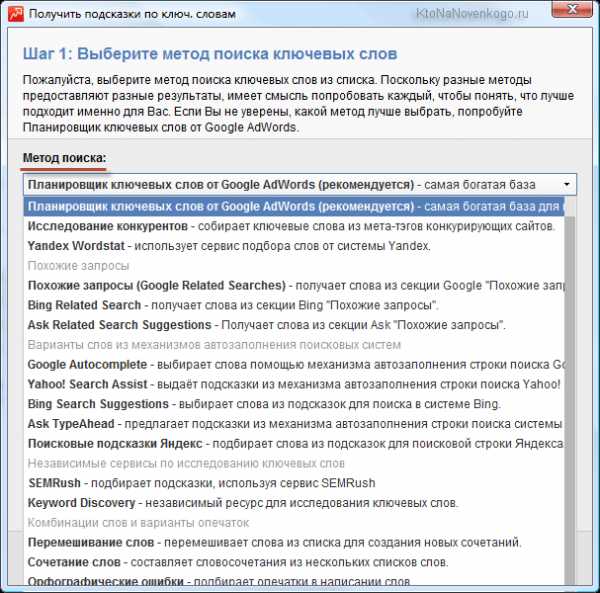Как включить VT(Virtualization Technology) для повышения производительности? Оптимизация nox
Советы по настройке эмулятора Nox App Player
Современный рынок программного обеспечения разнообразен, способен удовлетворить потребности требовательного пользователя. Бурное развитие получили технологии эмуляции, дающие доступ к платформенным приложениям. Сегодня мы рассмотрим, как настроить Nox App Player, его характерные особенности, предназначение.
Основополагающие понятия
Nox App Player – программа-эмулятор, функционирующая на базе операционной системы Android.
Рассматриваемое ПО – один из лидеров на рынке, так как обладает рядом преимуществ:
- стабильная работа оболочки, совместимость с большинством популярных приложений.
- высокая производительность игрового процесса, реализована многозадачность.
- тонкая настройка функционирования эмулирующей системы.
- возможность управления с помощью мыши/клавиатуры, контроллера.
- свободный доступ в Сеть.
- Профессиональная поддержка, большое русскоязычное сообщество.
Важно знать!
Возникшая проблема или баг, скорее всего, уже рассматривался кем-то на форумах. Пристальное внимание к проекту дает возможность оптимизировать процесс функционирования Nox App Player.
Системные требования
Перед установкой вышеназванного эмулятора важно удостовериться в технической совместимости вашего ПК. Итак, для корректной работы оболочки достаточно:
- Операционная система – от Windows XP (SP3) до Widows
- Центральный процессор – модели производителей Intel или AMD с функцией виртуализации.
- Оперативная память – от 512 МБ.
- Видеоадаптер – комплектующие с поддержкой OpenGL 0 или выше.
- Свободное место – минимальные 1 ГБ.
Для полноты обзора рассмотрим несколько характеристик Nox App Player.
Интерфейс
После загрузки операционной системы мы видим интуитивно понятный рабочий стол. Здесь можно: изменять/добавлять иконки приложений, устанавливать новые, корректировать или удалять пользовательские обои, оформление доступного пространства.
Добавление нового ПО реализуется за счет встроенного сервиса Google Play Маркета. Однако есть возможность скачать app-файл в настольной ОС и, с помощью папки общего доступа, получить установщик на экране Android системы.
Интересно знать!
Программное обеспечение работает на базе Android OS 4.4.2. Это оптимальный вариант, поддерживаемый большинством популярных приложений в Сети.
Настройка Nox App Player
Система имеет тонкие инструменты для пользовательских манипуляций. Итак, для удобства повествование, поместим объемный материал в несколько подпунктов.
Меняем языковое сопровождение
По умолчанию система работает с английским языком, однако несколько манипуляций изменят положение вещей. Для смены языка в Nox App Player понадобится:
- Перейти в раздел настроек (Setting).
- Выбрать раздел «Основные».
- открывшееся окно имеет несколько пунктов, нам нужен «Язык». Кликаем по нему и выбираем требуемые настройки.
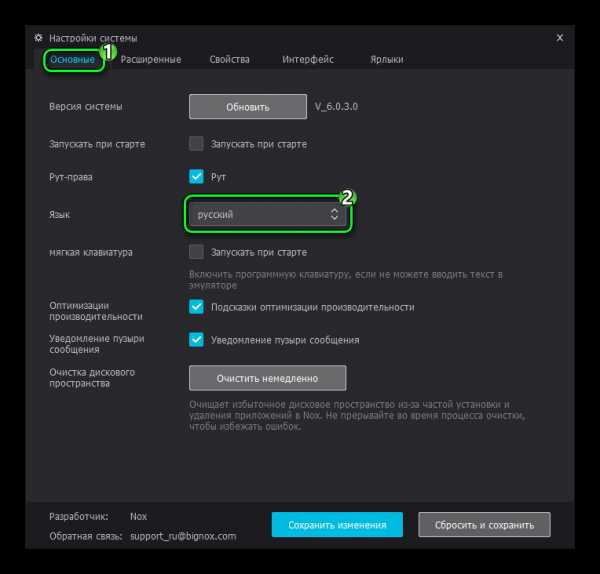
Спустя несколько мгновенный пользовательский интерфейс приобретет привычные языковые очертания.
Изменяем поддерживаемое устройство
Смена модели телефона необходима для тестирования выбранного девайса, достижения реализма игрового процесса. Пользователю необходимо выполнить несколько шагов:
- Выбираем пункт «Настройки системы».
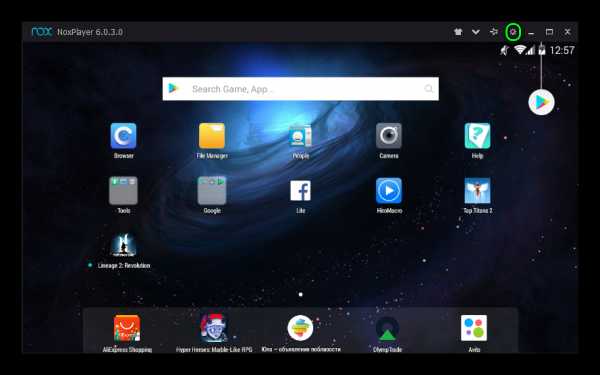
- В открывшемся окне кликаем на «Свойства», далее вписываем производителя и модель смартфона.
- Фиксируем внесенные изменения, нажимая на кнопку «Сохранить».
- Далее перезапускаем эмулятор и наслаждаемся игровым процессом.
Выставляем рут права
По умолчанию эмулятор не дает возможность пользователю полноты прав, однако выставить root настройки для Nox App Player достаточно просто:
- Переходим в настройки системы.
- выбираем пункт «Основные».
- Видим длинный список, в котором нам нужно включить root права.
- Ставим галочку напротив соответствующего параметра.
- Сохраняем внесенные изменения, перезагружаем эмулирующее приложение.
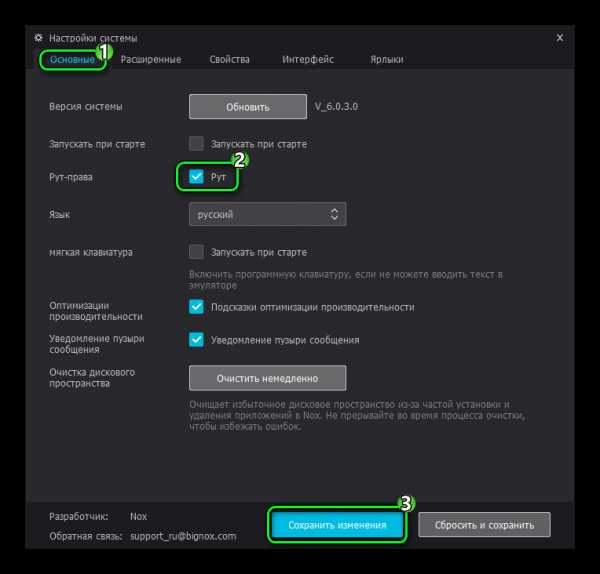
Настраиваем производительность системы
Перед манипуляцией с ресурсами ЦПУ и ОЗУ необходимо удостоверится в активности виртуальной технологии. Затем выполняем следующим порядок действий:
- На рабочем столе кликаем «Настройки системы».
- выбираем пункт «Расширенные».
- Вносим нужные изменения, а потом жмем на кнопку сохранения.
Важно знать!
Настройка производительности эмулятора сопровождается несколькими ограничениями: количество выделенных ядер не превышает их физическое количество. ОЗУ, занятое хранением пользовательских данных, обязано иметь резервный фонд.
Меняем масштаб отображение
В настройках системы нам понадобится пункт «Расширенные», там выбираем необходимый масштаб для Nox App Player. Можно сменить дополнительные параметры отображения (качество картинки, запуск, разрешение, режим рендеринга).
Учтите, меняя разрешение, мы пропорционально нагружаем систему, так как от качества картинки зависит производительность игрового процесса. Рекомендуем выбрать оптимальный вариант между качеством и плавностью переходов в популярных играх.
Настройка игрового управления
Игровой процесс на ПК требует дополнительных мероприятий по коррекции функции Наклона/Гравитационной индукции, Скольжения. Итак, разберемся по порядку.
Наклон
Для комфортного игрового процесса требуется:
- Запустить рассматриваемое приложение, кликнуть на кнопку «Эмуляция нажатия».
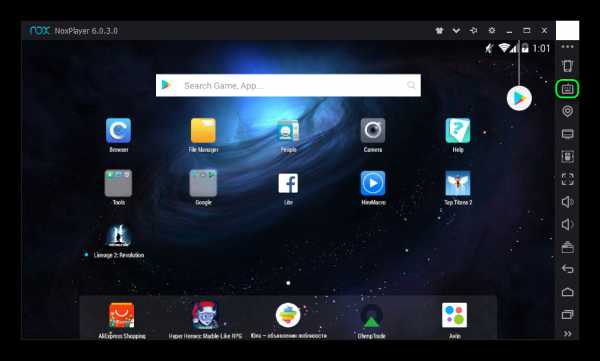
- Двойной клик вызывает всплывающее окно, где можно переназначить выполняемую функция на клавишу внешней периферии.
- Сохраняем настройки управления Nox App Player для игры.
Скольжение
Выполняем следующий перечень действий:
- Выбираем пункт «Эмуляция нажатия».

- Пункт «Мышь», рисуем линию, отвечающую за выполняемые действия.
- После этого задаем клавишу.
- Сохраняем внесенные изменения.
Вместо заключения
Nox App Player – удобный инструмент для тестирования приложений, погружения в игровой мир. Тонкая пользовательская настройка позволит добиться максимальной производительно и удовольствия от работы популярных приложений.
xn----7sbmatugdkfphym2m9a.xn--p1ai
Как включить VT(Virtualization Technology) для повышения производительности? — NoxPlayer
Технология виртуализации может улучшить производительность вашего компьютера и позволит Nox App Player работать более плавно и быстро.
1. Поддерживает ли ваш компьютер технологию виртуализации (Virtualization Technology,VT)?
Для того, чтобы проверить, может ли ваш компьютер поддерживать VT, просто скачайте LeoMoon CPU-V. Это не только обнаружит, может ли ваш процессор поддерживать виртуализацию аппаратных средств, но и обнаружит, Hardware Virtualization включен в BIOS или нет.
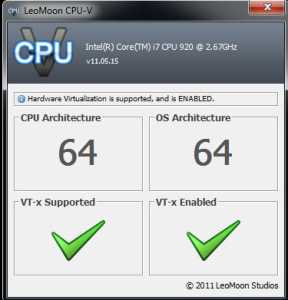
Если результат проверки показывает зеленую галочку под VT-х Поддерживаемый, это означает, что ваш компьютер поддерживает виртуализацию. Если это красный крестик, то ваш компьютер не поддерживает VT, но вы все еще может установить Nox при требованиях по установке.
1.Если результат проверки показывает зеленую галочку под VT-х включен, то это означает, что VT уже включена в вашем BIOS. Если это красный крестик, то выполните следующие действия, чтобы включить.
2.Определите свой тип BIOS: Нажмите Win + R, чтобы открыть «Run» окно, напечатайте «DXDiag» и кликните кнопку «OK». После этого вы увидите информацию BIOS, как показано на рисунке ниже.
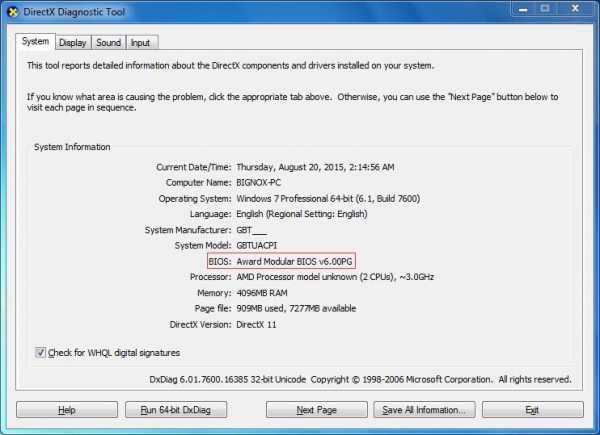
3.Тогда найдите в Google что именно нужно сделать, чтобы включить VT для этого конкретного BIOS. Обычно чтобы ввести BIOS надо нажинать определенную клавишу несколько раз, когда ваш компьютер загружается. Назначенная клавиша может быть любой функциональной клавишей или клавишей ESC в связи с маркой вашего компьютера. После входа в режим BIOS, обратите внимание на VT-х, Intel Virtual Technology или что-нибудь подобное, которое говорит «Виртуальный», и включите его. После этого, выключите компьютер, затем снова включите его. Теперь виртуализация включена и производительность Nox App Player стала еще лучше.
Внимание!!!
- Если вы работаете в Windows 8 или Windows 10, может быть конфликт между VT и технологией Microsoft Hyper-V. Пожалуйста, отключите Hyper-V, выполнив следующие действия: перейдите к панели управления-> Программы и Компоненты-> Включение или выключение функций Windows > уберите галочку перед Hyper-V.
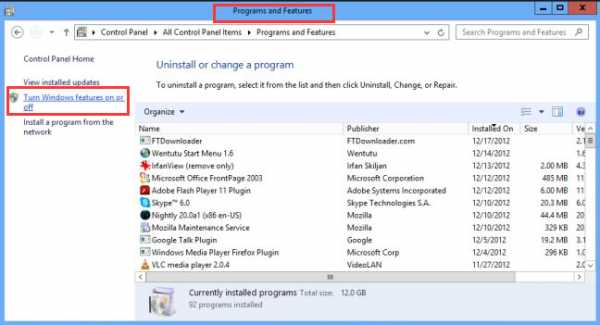
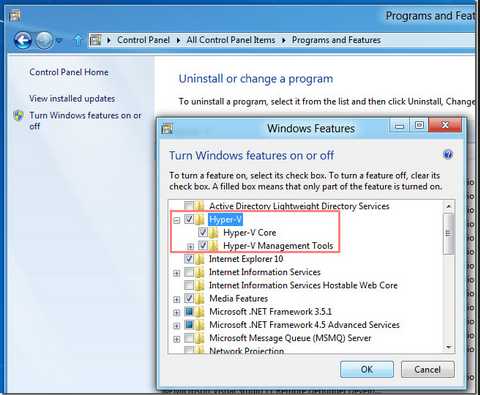
- 2.Если VT включена в BIOS, но результат проверки LeMoon все еще показывает красный крестик под VT-х Enabled, то большая возможность, что ваш антивирус блокирует эту функцию. Для примера возьмем антивирус Avast! Что нужно сделать, чтобы решить эту проблему:
1)Откройте антивирус Avast >> Настройки >> Исправление проблем(troubleshooting)
2)Снимите отметку с Включить виртуализацию с аппаратным обеспечением, затем перезагрузите компьютер.
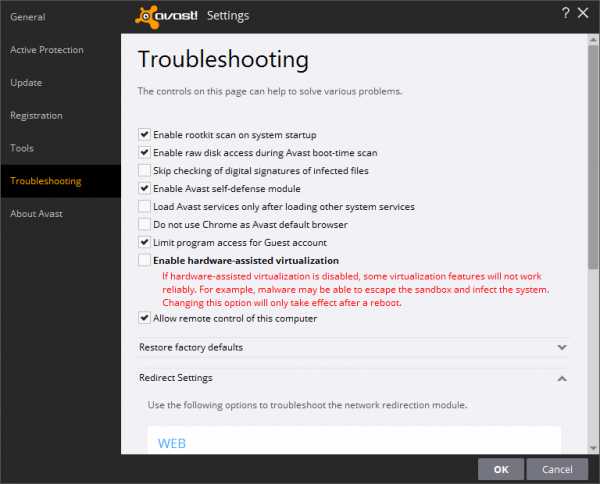
ru.bignox.com
Не запускается Nox? Тормозит игра? Вылетает? Глючит?Решение самых распространенных проблем.
Если вы столкнулись с тем, что Nox тормозит, вылетает, Nox не запускается, Nox не устанавливается, в Nox не работает управление, нет звука, выскакивают ошибки, в Nox не работают сохранения – предлагаем вам самые распространенные способы решения данных проблем.
Первое – проверьте, соответствуют ли характеристики вашего ПК минимальным системным требованиям:
- ОС: Windows XP / Vista
- Процессор: 1,8 ГГц
- Память: 512 Мб
- Видео: 3D-графическая карта, совместимая с DirectX 7
- HDD: 2 Гб свободного места
Перед тем, как вспоминать самые нехорошие слова и высказывать их в сторону разработчиков, не забудьте отправиться на официальный сайт производителя своей видеокарты и скачать самые свежие драйвера. Зачастую, к релизу игр готовятся специально оптимизированные для них драйвера. Также можно попробовать установить более позднюю версию драйверов, если проблема не решается установкой текущей версии.
Важно помнить, что следует загружать только окончательные версии видеокарт – старайтесь не использовать бета-версии, так как в них может быть большое количество не найденных и не исправленных ошибок.
Не забывайте, что для стабильной работы игр часто требуется установка последней версии DirectX, которую всегда можно скачать с официального сайта Microsoft.
Многие проблемы с запуском игр случаются по причине некорректной установки. Проверьте, не было ли ошибок во время установки, попробуйте удалить игру и запустить установщик снова, предварительно отключив антивирус – часто нужные для работы игры файлы по ошибке удаляются. Также важно помнить, что в пути до папки с установленной игрой не должно быть знаков кириллицы – используйте для названий каталогов только буквы латиницы и цифры.
Еще не помешает проверить, хватает ли места на HDD для установки. Можно попытаться запустить игру от имени Администратора в режиме совместимости с разными версиями Windows.
Первое – установите свежие драйвера на видеокарту, от этого FPS в игре может значительно подняться. Также проверьте загруженность компьютера в диспетчере задач (открывается нажатием CTRL+SHIFT+ESCAPE). Если перед запуском игры вы видите, что какой-то проце
gamer-info.com
Как включить видеокарту NVIDIA для повышения производительности — NoxPlayer
Пользователи могут поменять настройки графической карты, у которых имеются две видеокарты: интегрированная Intel и дискретная NVIDIA, для повышения производительности.
Инструкция, как переключить видеокарту на ноутбуке:
1. Кликните правой кнопкой на рабочем столе Windows, потом кликните панель управления NVIDIA из контекстного меню.
2. Нажмите на пункт из левого меню «Управление параметрами 3D».
3. Справа выберите вкладку «Глобальные параметры», выберите «Высокопроизводительный процессор NVIDIA» из раздела «Высокопроизводительный процессор».
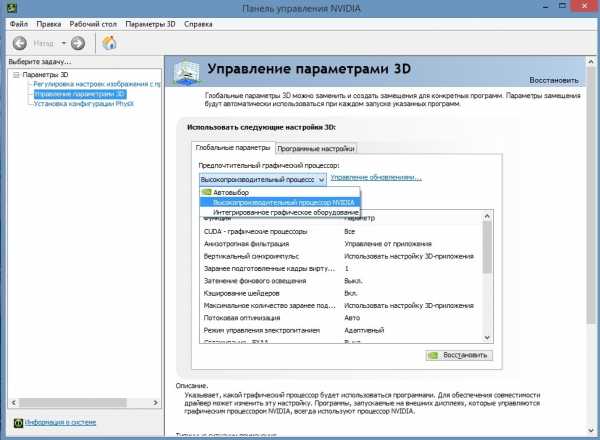
Вы тоже можете переключиться на более производительную видеокарту для некоторых приложений или игр, вот инструкция:
1. Справа выберите вкладку «Программные настройки».
2. Система найдет все возможные приложения, для которых можно задать предпочтительный графический адаптер.
3. Найдите игру или программу, которая запускается не с тем чипом, из выпадающего списка.
4. Под ним находится раздел, через который задается необходимая видеокарта.
Если через список найти нужный файл не удалось, то можно его внести вручную через кнопку «Добавить».
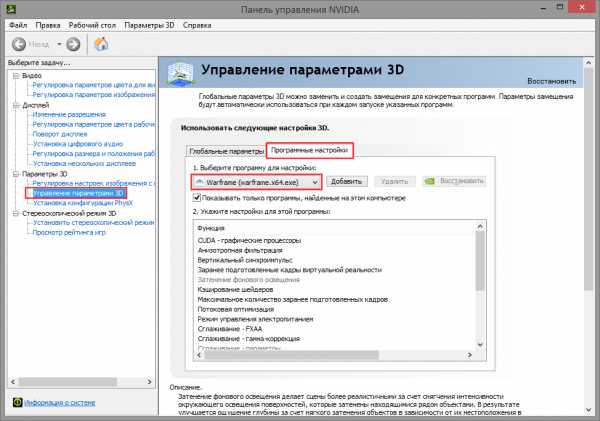
ru.bignox.com
Как настроить эмулятор Nox App Player — Острог
В данном материале мы разберемся как установить и настроить эмулятор Android-игр Nox App Player, получить рут-права и сконфигурировать управление.
Чем хорош эмулятор Nox App Player? Своей простотой. В плане интерфейса и функционала Nox гораздо проще, чем Bluestacks, и при этом в нем есть все, что нужно для работы. Вы сами можете настроить, сколько ядер будет использовать программа в приложениях, а рут-права можно получить буквально нажатием одной кнопки. К тому же Nox App Player работает шустро и стабильно: проблем с производительностью возникнуть не должно.
Конечно, есть у Nox App Player и свои недостатки. Например, программа основана на версиях Android 4.4.2 и 5.1.1. Если какие-либо игры требуют для работы версию выше, то с ними могут возникнуть проблемы.
Установка
Установка Nox App Player довольно простая. Скачайте установочный файл, запустите его и следуйте дальнейшим инструкциям. Перед установкой ознакомьтесь с системными требованиями программы:
- ОС: Windows XPx86SP3/Vista/7/8/8.1/10,
- процессор: Intel или AMD с поддержкой технологии виртуализации,
- RAM: минимум 512Мб,
- не менее 1Гб свободного места на жестком диске,
- видеокарта с поддержкой технологии OpenGL 2.0 и выше.
Nox App Player: https://cloud.mail.ru/public/ULzK/zfrdVupXD
Распространенные ошибки и их решения
Надпись «The file is corrupted, Please try a different installation path»
Если при установке появляется надпись «The file is corrupted, please try a different installation path», выполним следующие действия:
- Кликните правой кнопкой мыши по Nox_setup_v2.*_full_en. Выберите «Переименовать».
- Поменяйте расширение .exe на .rar.
- Распакуйте получившийся архив.
- Откройте папку bin.
- Найдите и запустите Nox.exe.
Пропал звук
Сначала убедитесь, что звук в программе включен на самом компьютере:
- Правой кнопкой мыши по значку динамика на панели задач (правый нижний угол).
- В открывшемся окне нажмите «Микшер звука».
- Найдите ползунки для Nox и Virtualbox.
- Убедитесь, что звук включен и настроен на том же уровне, что и другие программы.
Если в микшере звук включен, а в программе изменений нет, то обновите драйвера звуковой видеокарты. Еще не помешает обновить драйвера видеокарты. Можете воспользоваться программой Driver Booster, которая обновит все драйвера на вашем компьютере.
Driver Booster: https://cloud.mail.ru/public/urbY/fTsSUuCX7
Синий экран
После установки программы появился «экран смерти»? Всему виной система аппаратной виртуализации Hyper-V. Чтобы прекратились синие экраны, его нужно либо удалить, либо отключить.
Удаление:
- Зайдите в «Панель управления».
- Зайдите в «Программы и компоненты».
- Выберите «Включение или отключение компонентов Windows».
- В открывшемся окне найдите папку Hyper-V.
- Снимите флажок с папки «Платформа Hyper-V».
Отключение:
- Перейдите в: Пуск — Все программы — Стандартные — Командная строка.
- Нажмите правой кнопкой мыши по значку командной строки и выберите «Запуск от имени администратора».
- Введите bcdedit /set hypervisorlaunchtype off.
Неправильная работа с реестром приводит к некорректной работе Windows, поэтому все изменения вносите на свой страх и риск.
Перестала работать клавиатура
Проверьте последние приложения, которые вы устанавливали на эмулятор. Не исключено, что именно из-за них перестала работать клавиатура. Например, если вы ставили на эмулятор VPN, который работает в фоновом режиме, то попробуйте его отключить. Если клавиатура все равно не работает, придется выполнить ряд действий.
Шаг 1:
- Выйдите из эмулятора.
- Запустите диспетчер задач.
- Закройте все его процессы.
Шаг 2:
- С помощью Reg Organizer удалите программу с компьютера.
- Подтвердите удаление остатков в реестре.
- Перезагрузите компьютер.
Шаг 3:
- Зайдите в: Панель управления — Клавиатура — Оборудование — выберите вашу клавиатуру — Свойства — Драйвер.
- Нажмите «Отключить», а затем «Обновить».
- Дальше нажмите «Включить» и снова «Обновить».
- Удалите драйвер.
Шаг 4:
- Отключите клавиатуру.
- Установите Nox App Player.
- Подключите клавиатуру.
- Запустите Nox и перейдите в: Настройки (системы, а не эмулятора) — Язык и ввод — Стандартная клавиатура — Настройки раскладки — KeyBoard — Выбираем язык.
Этот способ не подходит для владельцев ноутбуков. Если у вас ноутбук, то попробуйте подключить к нему USB-клавиатуру и уже затем повторить вышеописанный процесс.
Reg Organizer: https://cloud.mail.ru/public/7TNn/5Uzfkadw9
Как получить рут-права
Получить рут-права в Nox App Player очень просто. Для этого зайдите в раздел «Основные» в настройках и поставьте галочку напротив надписи «Рут-права». В свежих версиях опция должна быть включена по умолчанию.
Как выбрать эмулируемое устройство
Программа эмулирует определенное устройство, чтобы запустить виртуальную среду Android. Изменить устройство можно в настройках программы:
- Откройте настройки эмулятора и перейдите в раздел «Свойства».
- Откройте всплывающее меню «Модель телефона» и выберите нужное устройство.
- Нажмите кнопку «Создать» напротив надписи IMEI.
- Сохраните изменения и перезагрузите программу.
Как настроить максимальную производительность эмулятора
Даже если у вас мощный компьютер, некоторые игры могут медленно работать через эмулятор. Решается проблема настройками производительности, которые можно найти в основных настройках программы.
Настройка производительности:
- Откройте настройки и перейдите в раздел «Расширенные».
- Поставьте флажок напротив «Настроить» в «Настройке производительности».
- В окошке «ЦП» укажите максимальное количество ядер, которым оснащен ваш процессор (узнать это можно в разделе «Система» на панели управления).
- В окошке «ОЗУ» укажите 4096.
- Выставьте на 60 «Настройки кадра».
- Сохраните изменения и перезагрузите программу.
Как устанавливать игры
Чтобы установить игру без кэша, достаточно перетащить apk-файл в открытое окно программы, после чего игра установится автоматически. Установка игр с кэшем потребует чуть больше времени, но сделать это все равно просто.
Установка кэша:
- Распакуйте скачанный кэш в удобное место.
- Откройте в эмуляторе File Manager (его значок можно найти на панели инструментов справа).
- Откройте папку Android.
- Перекиньте кэш в папку data или obb.
- Перетащите apk-файл на главный экран эмулятора.
У разных игр кэш устанавливается либо в папку data, либо в папку obb. Обычно на сторонних ресурсах указывают, куда именно нужно его перекинуть. Если нет, то понять несложно: откройте папку с кэшем и посмотрите, что внутри. Если там лежит файл obb, то кидать его нужно в папку obb. В кэшах, которые требуется устанавливать в data, лежат другие папки с файлами.
Как настроить управление на клавиатуру и мышь
Настройка управления в играх доступна в самом эмуляторе. Управление настраивается индивидуально для каждой игры.
Настройка клавиатуры:
- Запустите игру.
- На панели инструментов нажмите «Эмуляция нажатия» или Ctrl+1.
- В верхней части окна зажмите кнопку «Контроллеры передвижения» и перетащите ее на стик управления.
- Назначьте клавиши, которыми хотите управлять виртуальным стиком.
- Нажмите на кнопку «Клавиши».
- Назначьте клавиши, которыми хотите управлять экранными кнопками.
- Сохраните изменения.
Настройка геймпада:
- Прежде чем приступать к настройке геймпада, настройте клавиатуру описанным выше способом.
- Запустите игру.
- На панели инструментов выберите «Режим геймпада».
- Если у вас контроллер от Xbox, то выберите «Режим управления с клавиатуры», если контроллер Android — «Классический режим».
- Переключите ползунок сверху (включает геймпад).
- Назначьте кнопки управления на геймпаде, которые будут отвечать за аналогичные на клавиатуре.
Если в игре применяется гироскоп, то на экране настроек управления выберите «Датчик гравитации» и проделайте аналогичную настройку.
В играх, где геймплей построен на перемещении в пространстве, например, Pokemon GO, понадобится использовать функцию «Передвижение пешком по GPS».
Как сделать скриншот
Сделать скриншот во время игры быстро и удобно — достаточно нажать на значок в виде ножниц на панели инструментов. Скриншоты сохраняются в следующий каталог:
- C:\Users\(имя пользователя)\Nox_share\Image\.
Главное достоинство Nox App Player в том, что весь необходимый функционал уже есть в самом эмуляторе. Поэтому не понадобится устанавливать дополнительные приложения и программы, чтобы настроить управление или установить рут-права.
Евгений Дубинин
Please enable JavaScript to view the .
ru.ostrog.com
Как играть в Pokemon go через NOX Player
Для тех, у кого по какой-то причине нет мобильного телефона с соответствующими системными требованиями для игры в Pokemon go, могут попробовать себя в роли тренера играя на компьютере не выходя из дома. Сейчас вы узнаете, как играть в Pokemon Go через NOX Player.

Системные требования для NOX APP
Перед установкой удостоверьтесь, что ваш компьютер удовлетворяет минимальным системным требованиям для установки приложения NOX.
Минимальные требования для компьютера
- Операционная система: Windows XP SP3 \ Windows Vista \ Windows 7 \ Windows 8 \ Windows 10 с последним сервис паком и установленным DirectX 9.0c.
- Процессор: любые 2-х ядерные процессоры на платформе Intel или AMD
- Видео карта: с поддержкой Open GL 2.0
- Оперативная память: 1.5 Gb
- Места на диске: минимум 1.5 Gb
- Интернет: доступ к интернет (стабильное соединение)
- Медиа: нет дополнительных требований к оборудованию
- Операционная система: Windows 7 \ Windows 8 \ Windows 10 с последним сервис паком и установленным DirectX 9.0c.
- Многоядерные процессоры с поддержкой VT-x или AMD-V. При использовании технологии виртуализации будет достигнута максимальная работоспособность
- Оперативная память: минимум 4 GB
Рекомендованные требования
- Операционная система: Windows 7 \ Windows 8 \ Windows 10 с последним сервис паком и установленным DirectX 9.0c.
- Многоядерные процессоры с поддержкой VT-x или AMD-V. При использовании технологии виртуализации будет достигнута максимальная работоспособность
- Оперативная память: минимум 4 GB
Как скачать и установить NOX Player
Что такое NOX плеер? Это самый простой эмулятор Android устройств. Его установка достаточна проста. Скачайте приложение с официального сайта NOX.
Запустите скачанный файл и следуйте простым шагам для установки
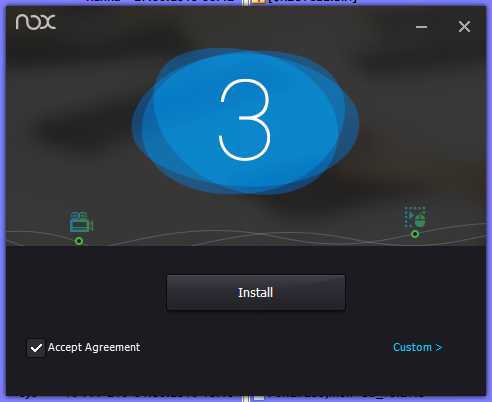
После нажатия кнопки Install начнется установка. Через несколько секунд / минут эмулятор android будет установлен.
Завершив, установку программа сразу предложит запустить NOX. Запуск приложения занимает значительное время, придется подождать.
Настройка NOX для Pokemon Go
Для корректной работы игры Pokemon Go нужно правильно настроить NOX Player.
Для начала сменим язык на Русский. Для этого перейдем в меню настроек – находится в правом верхнем углу
Выбираем Русский язык в меню – как показано на картинке и жмем Save settings.
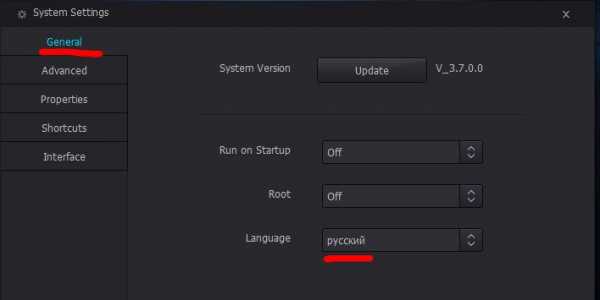
Как включить Root в эмуляторе Nox
Игра Pokemon Go не будет работать если не включить Root права в эмуляторе android Nox.
Делается это также в настройках приложения на вкладке основные. После сохранения настроек нужно перезапустить NOX для вступления изменений в силу.
Как повысить производительность NOX на слабых компьютерах
Если у вас старый компьютер и приложение Pokemon GO лагает в NOX сделайте следующие настройки.
- Перейдите в настройки
- Откройте вкладку Расширенные
- Настройки отображения установить «Настроить» и прописать 2048 Мб ОЗУ
- Настройки запуска телефон
- Режим рендеринга поставьте скоростной. При таком режиме графика будет минимальной, но зато исчезнут лаги в игре Pokemon GO
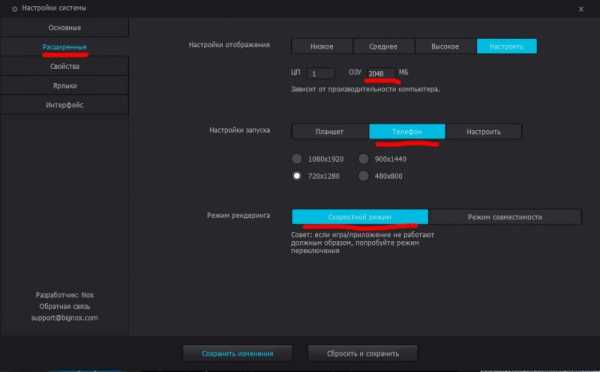
Снова перезапускаем NOX чтобы активировать выбранные настройки.
Как запустить Pokemon Go в NOX
Для запуска Pokemon Go через Nox нужно сначала
- добавить свой аккаунт в эмулятор: Зайдите в настройки --> добавить аккаунn google (если вы будете играть через Pokemon Trainer Club то это действие можно пропустить)
- скачать apk файл с игрой.
Затем через меню справа apk выбрать скачанную игру и произойдет установка. Ярлык с покемонами появится на рабочем столе NOX.
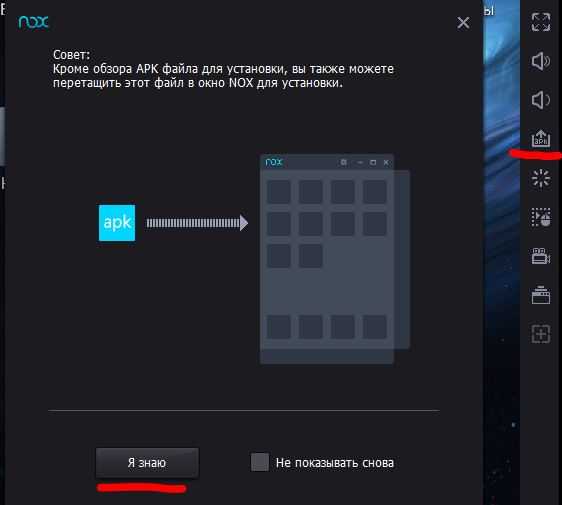
Перед запуском игры установите нужную вам гео позицию.
Как установить координаты NOX для Pokemon GO
В правом меню находим вот такой значок
Жмем на него и видим карту. В строке поиска можно указать любое место, где вы хотите ловить покемонов. Не забудьте нажать кнопку Ок в правом нижнем углу окна
Вожно! Если вы будете менять свое местоположение на очень большое расстояние, то сервер игры забанит ваш аккаунт на несколько часов. Поэтому перед входом в игру выберете то, место где будите находится долгое время. Сразу после перезапуска лучше тоже не менять текущее местоположениСовет: Сохраните координаты вашего местоположения в блокнот, достаточно скопировать их отсюда
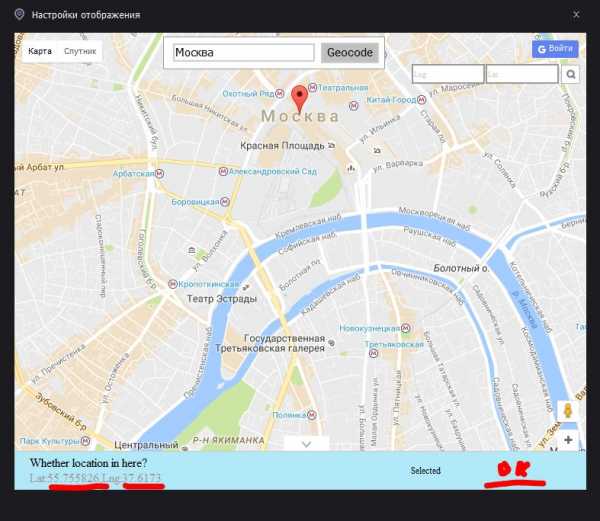
NOX Pokemon Go gps not found
Ошибка gps not found при запуске Pokemon Go через NOX будет выскакивать если вы не включили Root права в настройках NOX Player
Не работает NOX не запускается
Если NOX не запускается попробуйте кликнуть на ярлыке и запустить приложение с правами администратора.
russiapokemongo.ru
Решение распространенных проблем с Nox App Player
Программный продукт имеет характерную особенность – адаптационный период, длительность которого зависит от профессионализма разработчиков. Последующие обновления, как правило, избавляют приложение от багов, однако «стойкие» или незаметные подстерегают пользователя. Сегодня мы поговорим о том, почему Nox App Player не запускается, частых причинах неполадок, методах их устранения.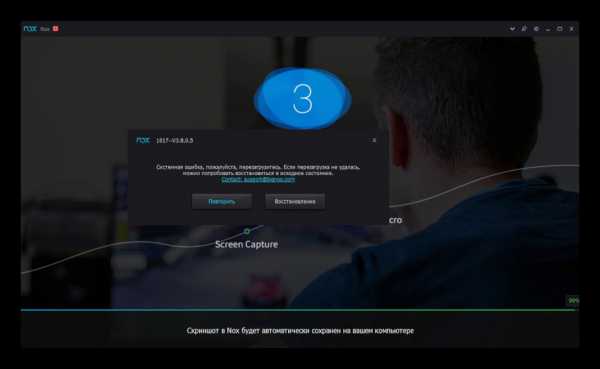
Основные понятия
Nox App Player – программа, предназначенная для эмуляции операционной системы поверх настольной. В качестве базы используется Android OS со всеми вытекающими особенностями и возможностями.
Среди преимуществ эмулятора выделяют:
- Скорость обработки пользовательских, системных данных.
- Высокая производительность игровых процессов.
- Поддерживается многозадачность.
- интуитивно понятный интерфейс, тонкая система настроек.
Обилие сильных сторон компенсируется возникающими проблемами, перечень которых представлен ниже.
Распространенные проблемы с Nox App Player
Тематические форумы пестрят сообщениями о возникновении неведомой ошибки, мешающая окунуться в фентезийный мир очередной игрушки.
Процесс решения неполадки состоит из нескольких шагов:
- После возникновения проверьте работоспособность системы в целом, определите факторы или действия, могущие спровоцировать баг.
- Изучите доступный материал в Сети.
- Практически примените полученные знания.
Нехитрый алгоритм помогает избавиться от проблемы с высокой долей вероятности. Однако мы переходим к рассмотрению конкретных случаев.
Устаревшая версия графической драйвера
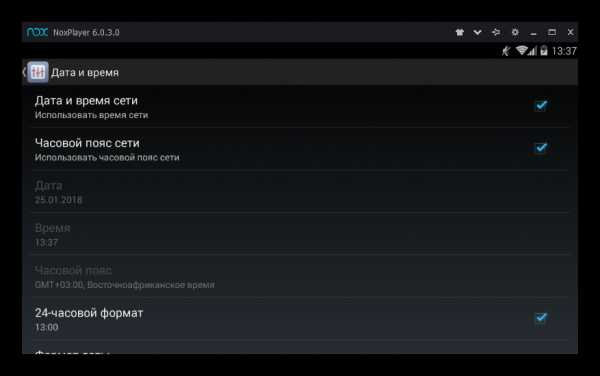 Пользователь, в процессе использования эмулятора, может столкнутся с тем, что версия вашей графической карты устарела, однако паниковать рано. Для решения возникшего препятствия есть пошаговая инструкция:
Пользователь, в процессе использования эмулятора, может столкнутся с тем, что версия вашей графической карты устарела, однако паниковать рано. Для решения возникшего препятствия есть пошаговая инструкция:
- Проверяем наличие обновлений для драйверов, инициируем поиски актуальной версии.
- Устанавливаем новое ПО, проверяем работоспособность эмулятора.
- Если проблема остается, перебираем имеющиеся версии и сборки драйверов для выявленияч подходящего варианта.
Другой алгоритм действий бессмысленный, так как программа явственно указывает на недостатки ПК.
Ошибочность данных, полученных с сервера
При попытке обновить или скачать приложение на экране появляется запись: «ошибка при получении данных с сервера». Несмотря на очевидность неполадок серверного характера, о чем намекает программный продукт, корень проблемы находится в эмулируемой системе. Рассмотрим несколько способов решения.
Вариант №1
Выставляем правильное время на виртуальной машине. Проблема возникает по причине несоответствия показатель отправки и получения информации от ресурсов Google.
Вариант №2
Перезагрузите Nox App Player, если изменений нет, действуем кардинально. Удаляем программную среду, устанавливаем эмулятор наново.
Вариант №3
Удаление и повторное добавление аккаунта Google в некоторых случаях помогает избавиться от распространенной проблемы.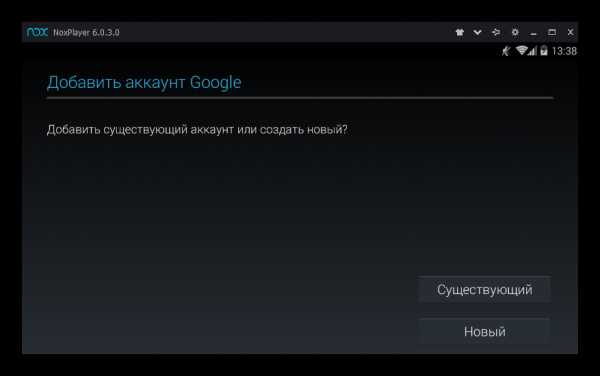
Не запускаются игровые приложения
Неполадка носит технический или программный характер. Рассмотрим оба варианта развития событий:
- Проверьте требования эмулятора и возможности персонального ПК.
- Удостоверьтесь в соответствии версии Android OS и конкретного игрового приложения.
- Установите последнюю версию графического драйвера.
- Попробуйте переключиться с активного окна на рабочий стол и повторить порядок действий в обратном направлении.
- Измените параметры виртуального устройства на те, что показаны на скриншоте.
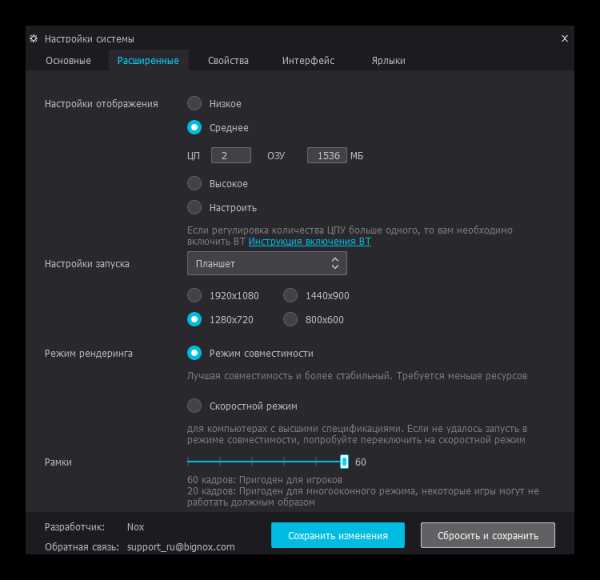
Не исключается вероятность того, что игровое приложение не запускается из-за ошибок самих разработчиков ПО, стоит почитать отзывы.
Если программа вылетела на рабочий стол, вероятно причина неполадки в производительности ПК. Попробуйте снизить нагрузку на обрабатывающие комплектующие, понизив графику. Нелишним будет проверка наличия обновлений.
Если управление посредством клавиатуры не работает, убедитесь в наличии одного комплекта внешней периферии. Часто возникает конфликтность между контроллером и связкой мышь/клава.
Ошибка сервиса Google Play
Приложение выдает соответствующую надпись двумя способами: без уточнения кода, услужливо предоставляет важную информацию.
Рассмотрим вариант, когда Google Play молчит, как партизан:
- Переходим в системные настройки, выбираем наш сервис.
- Очищаем пользовательских кэш, перезагружаем виртуальную машину.
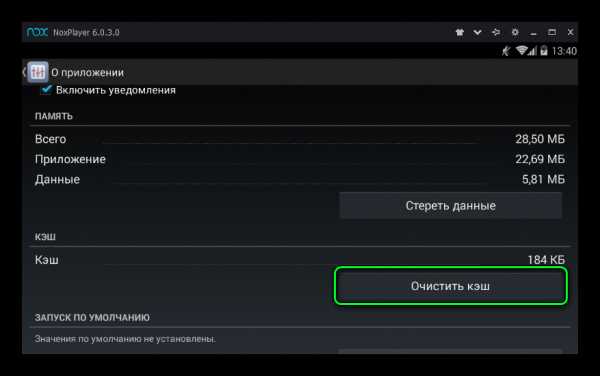
- если проблема не исчезла, повторяем проделанные шаги, предварительно остановив работу приложения.
Наличие кода дает возможность не только идентифицировать проблему, но и быстро найти решение.
В приложении сервисы Play Market произошла, ошибка 403 – она возникает, когда пользовать приобретает ПО и имеет несколько независимых Google аккаунтов. Несколько кликов по иконке решают возникшие трудности.
Ошибка 901 сигнализирует об окончании аутентификации беспроводного подключения к Сети. Решение проблемы заключается в переподключении к Wi-Fi- роутеру.
Наблюдаются лаги/фризы
Порядок действий, при зависании Nox App Player эмулятора Андроид, следующий:
- Устанавливаем свежие драйвера для графического адаптера (они могут повысить FPS в игровых приложениях).
- Проверяем количество доступной оперативной памяти, завершаем ресурсоемкие процессы. Для этого воспользуйтесь диспетчером задач Windows.
- Понижаем графику в рассматриваемой игре, отключаем эффекты сглаживания, пост-обработки. Такие изменения слабо отразятся на конечном изображении, однако способны повысить производительность ПО.
Если пользовательские данные не сохраняются в достаточном объеме, убедитесь в наличии достаточного места на системном диске, внутреннем хранилище.
Вместо заключения
Nox App Player – популярный эмулятор, имеющий положительную репутацию среди пользователей. Однако технические или системные неполадки мешают штатному функционированию не только виртуальной оболочки, но и запущенным процессам. Разработчики ответственно подходят к «работе над ошибками», так что техническая поддержка ответит на все поставленные вопросы.
xn----7sbmatugdkfphym2m9a.xn--p1ai